სირი შეიძლება ჯერ კიდევ უიმედო იყოს, მაგრამ ერთი რამ, რაშიც ყოველთვის კარგი იყო, განგაშის დაყენებაა. სინამდვილეში, მე აღარ ვიყენებ Siri– ს1, მაგრამ სიგნალიზაციისა და ქრონომეტრებისთვის, მას ექსკლუზიურად ვიყენებ. IOS 12-ის შესანიშნავი 3-D Touch ქრონომეტრის ვიჯეტითაც კი, Siri უფრო სწრაფია.
დღეს ჩვენ ვნახავთ, როგორ ვუთხრათ Siri- ს განგაში შექმნას, ტაიმერი დააყენოს, როგორ შეცვალოს მაღვიძარა და როგორ წაშალოს ერთი.
როგორ დავაყენოთ ტაიმერი Siri– ით
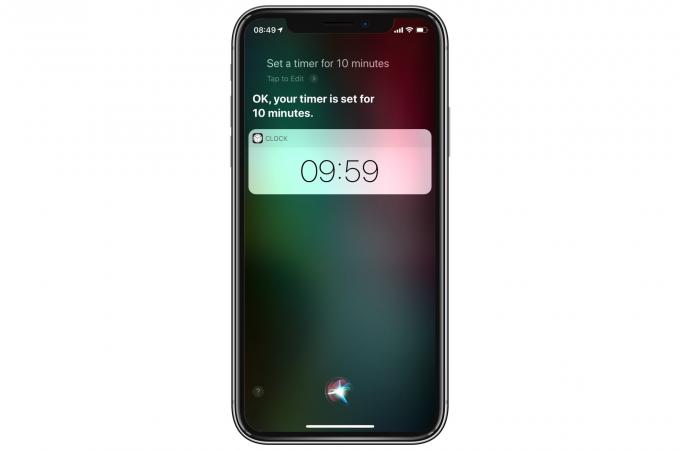
ფოტო: Cult of Mac
ეს ერთი ადვილია. უბრალოდ გამოიძახეთ Siri თქვენი სასურველი ფორმით (ხანგრძლივად დააჭირეთ სახლის ღილაკს, ან ახალ iPhone– ზე ჩართვის ღილაკს, ან თქვით „Hey Siri“) და თქვით მსგავსი რამ:
- "ოთხწუთიანი ტაიმერი."
- "დააყენეთ ტაიმერი 10 წუთის განმავლობაში."
მეორე, მოჩვენებითი ვერსია ზუსტად იგივეს აკეთებს, რაც პირველს, ასე რომ მე მას ჩვეულებრივ მოკლედ ვტოვებ. მე ვიყენებ Siri– ს ტაიმერის დასაყენებლად, როდესაც ჩაის ქოთანს ვამზადებ, მაგალითად. თუ თქვენ იყენებთ Hey Siri– ს, მაშინ ეს ფანტასტიკურად მოსახერხებელია სამზარეულოს დროს, რადგან შეგიძლიათ დააყენოთ ტაიმერი iPhone– ზე (ან iPad– ზე) შეხების გარეშე.
როგორ გააუქმოთ ტაიმერი Siri– ით

ფოტო: Cult of Mac
ტაიმერის გასაუქმებლად, უბრალოდ თქვით მსგავსი რამ:
- ”ჰეი სირი, გაჩერდი ტაიმერი.”
- "გააუქმეთ ტაიმერი."
Მარტივი.
როგორ დააყენოთ მაღვიძარა Siri– ით

ფოტო: Cult of Mac
თუ გსურთ განგაშის დაყენება Siri– ს საშუალებით, შეგიძლიათ გამოიყენოთ რამდენიმე ფრაზა:
- ”გამიღვიძე დილით 5 საათზე.”
- "დააყენეთ მაღვიძარა 10:45 საათისთვის"
- "დააყენე ჩემი სამსახურის მაღვიძარა."
თუ შუაღამეა და თქვენ ცდილობთ დააყენოთ მაღვიძარა "ხვალ დილით", სირი ორმაგად შეამოწმებს, რომ თქვენ არ დაუშვით შეცდომა. ის გკითხავთ, ნამდვილად გულისხმობთ ხვალ დილით, ან (უფრო სავარაუდოა), რომ ნამდვილად გსურთ სიგნალიზაცია იმავე დილით მოგვიანებით. ამან გადამარჩინა არაერთხელ.
ასევე, თუ სიგნალიზაციის სიაში გაქვთ დასახელებული სიგნალიზაცია, მაშინ შეგიძლიათ გამოიყენოთ მისი სახელი მის დასაყენებლად. ზემოთ მოყვანილი მაგალითი "დააყენეთ ჩემი სამუშაო განგაში" გაააქტიურებს თქვენს სიგნალს სახელწოდებით "სამუშაო". თქვენ შეგიძლიათ დააყენოთ განგაშის სახელები საათის აპლიკაციის მაღვიძარაების ჩანართში. თუ სირიას ეუბნებით „დააყენეთ სიგნალიზაცია“ დროის განსაზღვრის გარეშე, ის მოგთხოვთ მის მიწოდებას.
ჩართეთ/გამორთეთ სიგნალიზაცია Siri– ით
სცადეთ ეს:
- "გამორთეთ ჩემი სამსახურის სიგნალიზაცია."
- ”გამორთეთ ჩემი მაღვიძარა 7:30 საათზე.”
სიგრილისთვის Siri– ს გამოყენებისას ის არის, რომ ის გიჩვენებთ შედეგებს ეკრანზე, ასე რომ თქვენ შეგიძლიათ მათი ორმაგი შემოწმება. რაც მიგვიყვანს:
შეამოწმეთ თქვენი სიგნალიზაცია Siri– ით

ფოტო: Cult of Mac
თქვი "ჰეი სირი, მაჩვენე ჩემი სიგნალიზაცია" და სირი ამას გააკეთებს. ის აჩვენებს თქვენი ყველა სიგნალიზაციის ჩამონათვალს Siri ეკრანზე. იქიდან, თქვენ შეგიძლიათ ჩართოთ და გამორთოთ ისინი თითოეული ჩანაწერის გვერდით გადამრთველების გამოყენებით. ეს ძალიან დამხმარეა. თქვენ შეგიძლიათ გამოიყენოთ იგი თეატრზე წასვლამდე, რათა დარწმუნდეთ, რომ თქვენი სიგნალიზაცია არ არის გამორთული სპექტაკლის დროს, მაგალითად.

ფოტო: Cult of Mac
თუ თქვენ დააყენეთ უამრავი ინდივიდუალური სიგნალიზაცია Siri– ს გამოყენებით, შეიძლება შეგაწუხოთ (მადლობა - მე მთელი კვირა აქ ვიქნები), რომ ნახოთ რამდენი მათგანი დროთა განმავლობაში შეიქმნა. ამ შემთხვევაში, უბრალოდ უთხარით Siri- ს "წაშალე ყველა ჩემი სიგნალიზაცია". თქვენ მოგეთხოვებათ დაადასტუროთ, შემდეგ სირი გაანადგურებს მათ ყველას.
როგორც ხედავთ, Siri შესანიშნავია შეხსენებებით და სიგნალიზაციით. თუ თქვენ ჯერ არ იყენებთ მათ, მაშინ მთლიანად უნდა სცადოთ. და თუ საერთოდ არ ხართ სირი, ეს კარგი გზაა მასში შესასვლელად. ეს საკმაოდ ბევრი (თითქმის) უბრალოდ მუშაობს.
- მე მართლაც ხშირად ვამოწმებ Siri– ს, მხოლოდ იმის დასადგენად, გაუმჯობესდა თუ არა. ის უკეთესობისკენ მიდის, მაგრამ მაინც იმედგაცრუებაა იმედად ყოფნა. ↩

